박스
기본적인 스캔하여 저장 조작 순서는 다음과 같습니다.
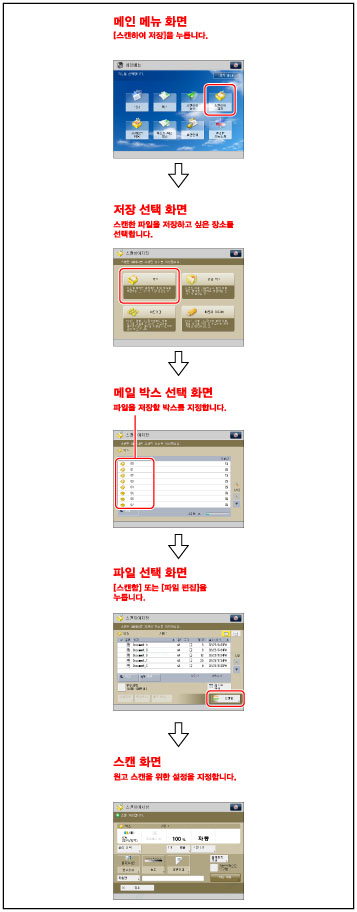
박스 선택 화면
이 화면에서 각 박스에 대해 박스 번호, 이름 및 가용 메모리가 표시됩니다. 또한 박스의 상세 및 비밀번호로 설정되어 있는지 여부를 나타내는 아이콘이 박스 번호 옆에 표시됩니다.
다음 아이콘은 박스 선택 화면에 표시됩니다.
다음 아이콘은 박스 선택 화면에 표시됩니다.
 는 빈 박스에 대한 아이콘입니다.
는 빈 박스에 대한 아이콘입니다. 는 파일이 있는 박스에 대한 아이콘입니다.
는 파일이 있는 박스에 대한 아이콘입니다. 는 비밀번호가 설정된 박스에 대한 아이콘입니다.
는 비밀번호가 설정된 박스에 대한 아이콘입니다.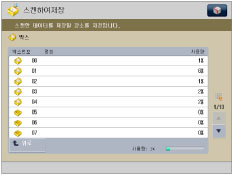
파일 선택 화면
각 아이콘은 파일이 저장될 때 사용된 컬러 모드와 인쇄 설정을 사용하여 저장되었는지 여부를 나타냅니다.
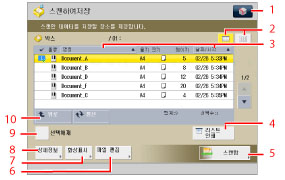
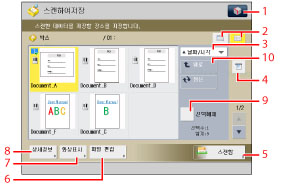
|
1
|
 다음의 설정을 지정할 수 있습니다.
퀵메뉴 등록 ("퀵 메뉴" 참고)
|
|
2
|
리스트/섬네일
박스에 저장된 파일에 대한 보기 설정을 선택합니다.
|
|
3
|
[명칭]
파일을 이름을 기준으로 하여 오름차순 또는 내림차순으로 정렬합니다.
[날짜/시각] 파일을 날짜/시각을 기준으로 하여 오름차순 또는 내림차순으로 정렬합니다.
|
|
4
|
[리스트 인쇄]
박스에 저장된 파일 리스트를 인쇄합니다.
|
|
5
|
[스캔함]
원고는 박스에서 스캔 및 저장됩니다.
|
|
6
|
[파일 편집]
박스의 파일을 편집하거나 확인합니다.
|
|
7
|
[화상표시]
선택한 파일의 내용을 표시합니다. |
|
8
|
[상세정보]
박스에 저장된 파일의 상세 정보를 확인합니다. |
|
9
|
[모두선택 (최대 100문서)]
박스에서 모든 파일을 선택합니다. 이미 파일을 선택한 경우 이 키는 [선택해제]로 변경됩니다. |
|
10
|
[위로]
상위 레벨로 돌아갑니다. |
파일 편집 화면
폴더에서 파일을 편집하려는 경우 이 화면을 표시합니다.

|
1
|
[복수 파일 결합]
여러 파일을 결합하여 새 파일을 만듭니다.
|
|
2
|
[페이지 삽입]
다른 파일의 일정한 페이지 앞에 파일을 삽입하여 새 파일을 만듭니다. |
|
3
|
[페이지 삭제]
파일에서 특정 페이지를 삭제합니다. |
|
4
|
[파일명 변경]
파일 이름을 변경합니다.
|
|
5
|
[이동/복제]
파일을 다른 박스로 이동하거나 복제합니다. |
|
6
|
[삭제]
박스에 저장된 파일을 삭제합니다.
|
스캔 화면
원고를 스캔하여 선택한 폴더에 파일로 저장하려 할 때 이 화면을 표시합니다.

|
참고
|
|
컬러 이미지를 스캔하려면 추가 메모리 Type D (512MB)로 기기의 메모리 용량을 확장해야 합니다.
|
|
1
|
 다음의 설정을 지정할 수 있습니다.
즐겨찾기 설정 등록/편집
퀵메뉴 등록 ("퀵 메뉴" 참고)
기본설정 변경
|
|
2
|
[1:1]
원고와 동일한 크기로 문서를 스캔합니다.
|
|
3
|
[배율]
원고의 스캔 크기를 축소하거나 확대합니다.
|
|
4
|
[스캔크기]
스캔할 원고의 크기를 설정합니다.
|
|
5
|
[즐겨찾기 설정]
즐겨찾기 설정에서 자주 사용하는 설정을 등록하거나 스캔 설정을 불러옵니다.
|
|
6
|
[기본설정으로 복구함]
모든 설정을 취소합니다. 기기가 "스캔하여 저장"에 대한 기본 설정을 복원합니다.
|
|
7
|
[기타 기능]
크기가 다른 원고를 함께 스캔 또는 원고를 여러 묶음으로 나누기와 같이 유용한 스캔 설정을 지정합니다.
|
|
8
|
[파일명]
파일에 이름을 지정합니다.
|
|
9
|
[농도]
스캔 농도를 조정합니다. |
|
10
|
[원고 종류]
스캔하려는 원고 종류(문자만, 사진만 또는 사진 및 문자를 포함하는 원고)를 선택합니다. |
|
11
|
[양면원고]
양면 원고를 스캔합니다. |
|
12
|
[컬러 선택]
스캔 컬러를 선택합니다.
|
|
중요
|
|
아래 설명한 경우에는 박스에 파일을 저장할 수 없습니다. (여기의 수치는 메모리의 남은 용량에 따라 달라질 수 있습니다.)
선택한 박스에 2,000개 파일 이상이 있을 경우.
모든 박스에 2,000개 파일 이상이 있을 경우.
모든 박스에 저장된 파일 수가 총 약 20,000페이지인 경우
|
|
참고
|
|
박스에 대해 표시되는 아이콘에 대한 자세한 내용은 "박스 아이콘 종류"를 참고하십시오.
박스에서 원치 않는 파일이나 이미지 데이터를 삭제하여 새 파일을 저장할 공간을 확보하는 것이 좋습니다.
|